系統家園win7安裝教程
好吧啦網win7的是小編特別喜歡的系統,為用戶帶來了智能安裝,幾乎下載了之后就可以省心的看著安裝,然后使用上全新的系統了,全程非常流暢。過程也無需過多的點擊,下面來看看完整的win7直接安裝教程吧。

第一步:在本站選擇自己喜愛的系統下載。(這里拿系統之家win7 64位示范)
第二步:下載完畢之后,打開下載文件夾——雙擊“iso”光盤映像文件。
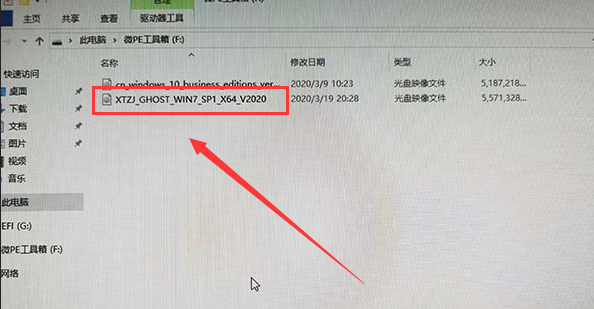
第三步:打開映像文件之后——點擊“一鍵安裝系統”
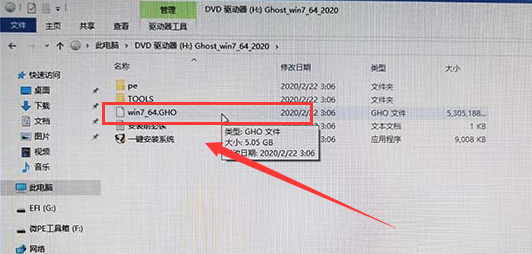
第四步:打開了熊貓一鍵硬盤安裝器——點擊C盤分區點擊確定。
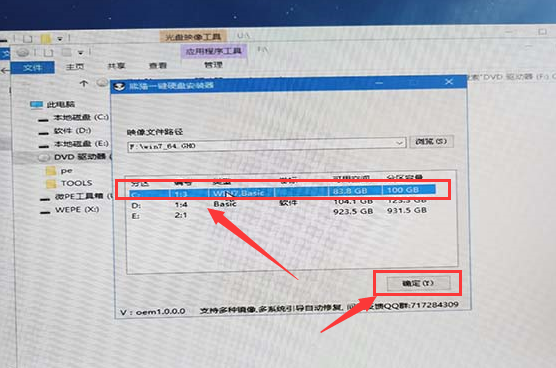
第五步:進入正在復制文件,請稍后(根據自己電腦的配置,時間會不一樣)
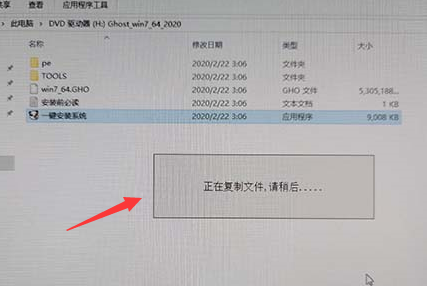
第六步:復制完畢之后會自動重啟——這里不動最好,點擊是也可以。
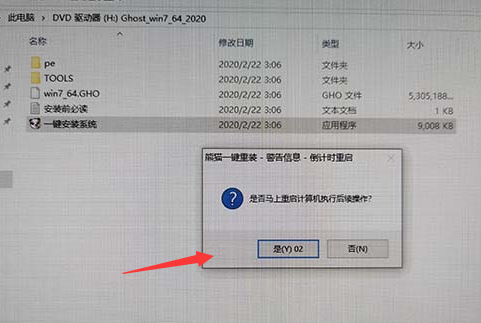
第七步:進入重啟界面。
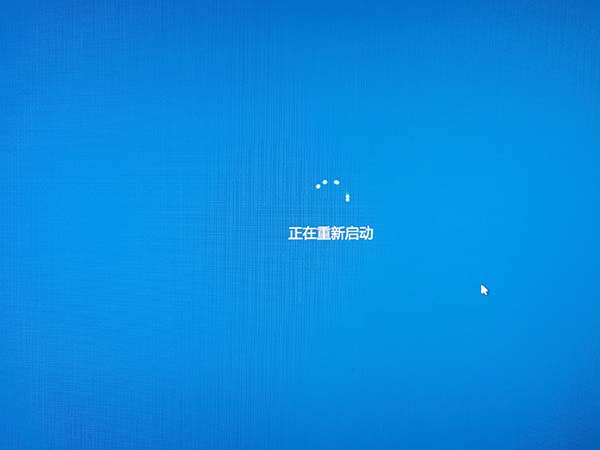
第八步:自動選擇熊貓一鍵硬盤安裝器PE(這里不要點)
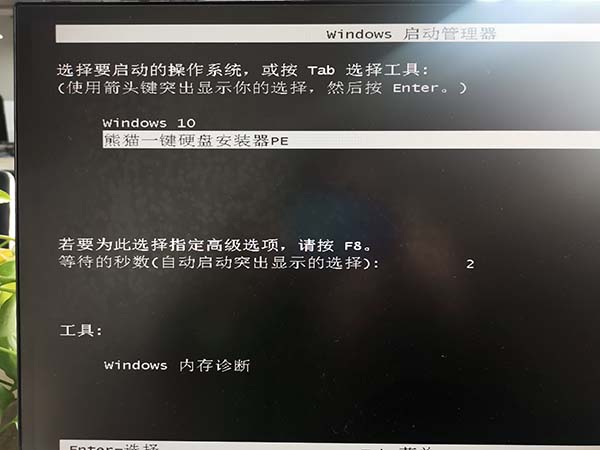
第九步:等待十幾秒進入時間。

第十步:會自動開始安裝,不要亂動。

第十一步:正在進行ghost安裝(根據電腦配置影響時間長短,耐心等待即可)
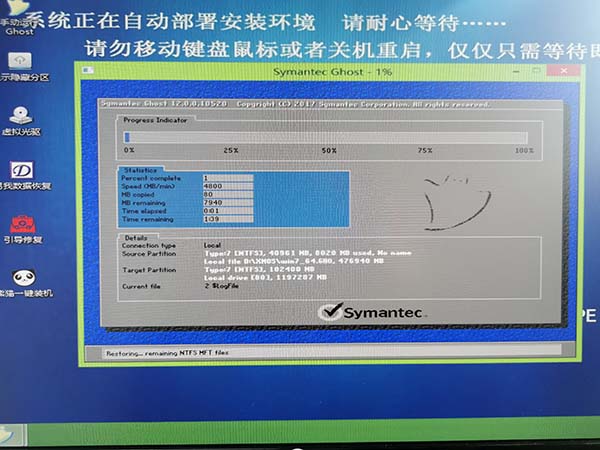
第十二步:有部分用戶電腦會有“寫保護錯誤”這里點擊“繼續”四次即可。

第十三步:點完繼續之后會有彈出“點擊白色的OK”即可繼續安裝。
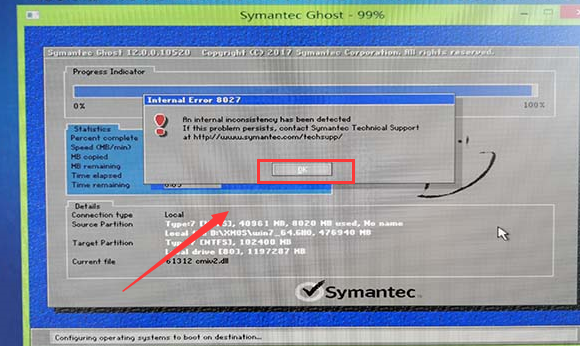
第十四步:自動進行重啟安裝步驟(最好不要點擊)
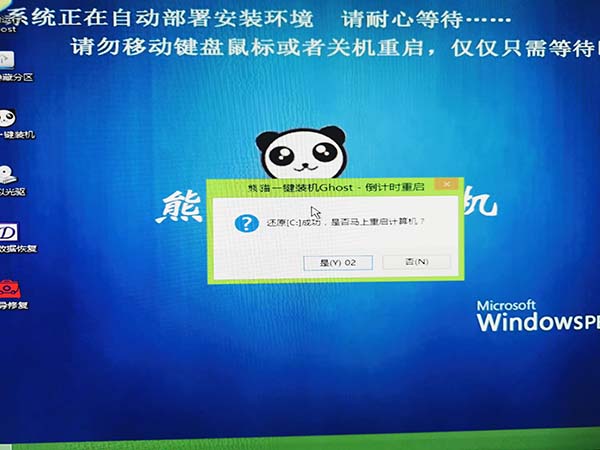
第十五:進入了安裝部署階段。

第十六步:自動安裝驅動階段(不要點擊)
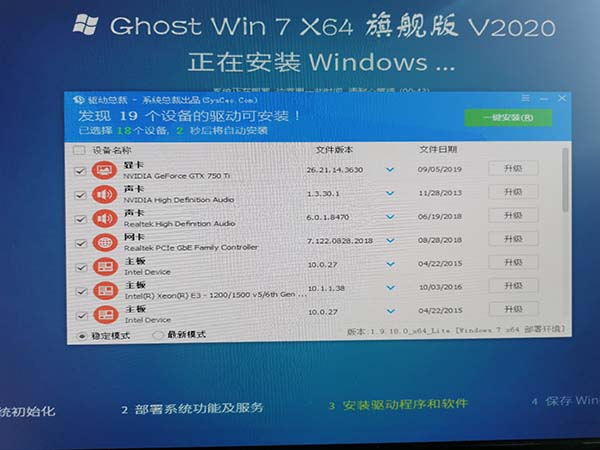
第十七步:安裝到“99%”很多用戶會卡主,耐心等待即可(電腦配置不好的用戶幾分鐘)
PS:提示很抱歉,程序無法在非mbr引導的分區上進行激活,直接點確定就可以繼續安裝了。
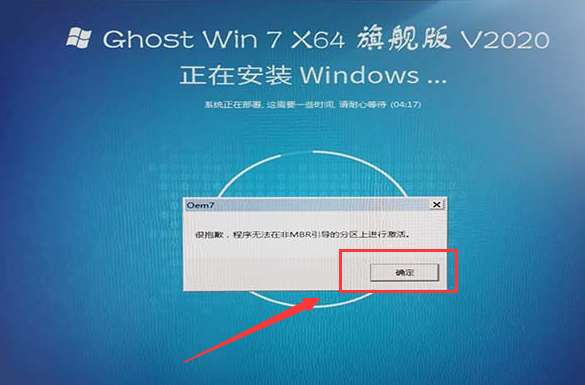
第十八步:安裝正在檢查視頻性能。

第十九步:安裝完成進入界面。
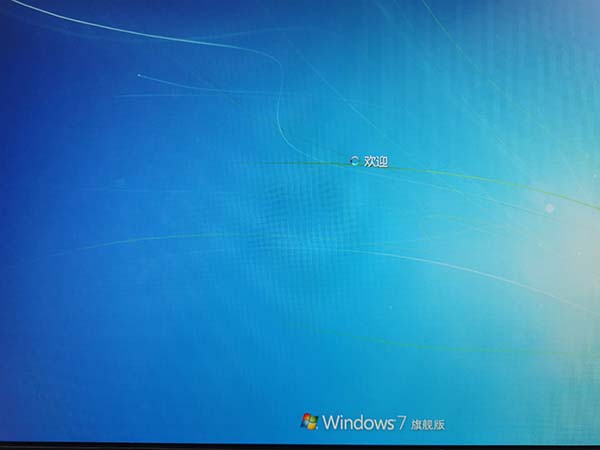
第二十步:本系統為用戶根據每臺電腦不一樣的配置,會自動優化這里等待一會即可。

第二十一步:所有安裝步驟完成,自動重啟,既可以使用系統了。
以上就是小編給大家帶來的好吧啦網win7安裝教程詳細內容了,詳細大家跟著這個步驟來安裝系統,會很快速輕松的安裝成功。
以上就是系統家園win7安裝教程的全部內容,望能這篇系統家園win7安裝教程可以幫助您解決問題,能夠解決大家的實際問題是好吧啦網一直努力的方向和目標。
相關文章:
1. 老毛桃winpe系統對注冊表信息進行備份的方法2. 什么是Unix 以及它為什么這么重要?3. virbr0虛擬網卡如何卸載?virbr0虛擬網卡的卸載方法4. centos6.5下kvm環境搭建詳解5. Linux Mint系統輸入法怎么刪除? Linux Mint刪除多余輸入法的技巧6. Win11 正式版 Build 22621.1105一月累積更新補丁KB5022303發布(附完整更新日志)7. Debian11怎么查看虛擬內存使用情況? 查看進程占用虛擬內存技巧8. 在CentOS或RHEL 7上修改主機名的方法9. Mac無線網絡怎么設置?蘋果Mac電腦無線網絡設置教程10. 統信UOS怎么設置不讓瀏覽器上網? UOS禁止瀏覽器訪問網絡的技巧

 網公網安備
網公網安備